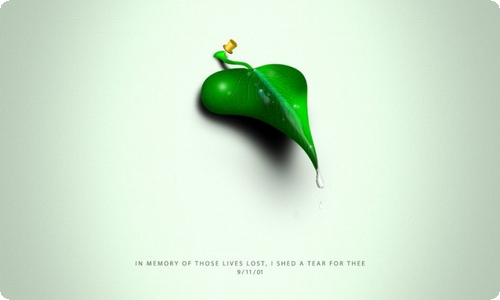文档关掉了没保存能恢复吗
文档关掉了没保存能恢复吗,有时候,在用WPS编辑文件时,会有忘记保存就关闭软件的情况,相信有不少朋友也有类似的经历,这种情况下最担心的就是数据没法找回了。以下分享文档关掉了没保存能恢复吗?
文档关掉了没保存能恢复吗1
找到文件
打开电脑,点击电脑上面的excel,点击文件。
点击信息
点击界面左侧信息。
恢复文件
点击管理工作簿,点击恢复未保存的工作簿。
保存文件
点击没保存就关了的文档,点击打开。点击保存即可,这样便可找回。
文档关掉了没保存能恢复吗2
首先在打开的Word文档中点击关闭按钮后,在弹出的选中选择了“不保存”就退出了。
重新双击打开被关闭的文档,点击页面左上角的`“文件”选项。
进入文件页面后找到“管理文档”栏目,可以看到该栏目下方有“当我没保存就关闭时”的选项。
点击该选项即可将之间没有保存的文档恢复显示在电脑中了,此时对该文档可进行保存。
文档关掉了没保存能恢复吗3
WPS没保存关闭后恢复数据的方法
第一步:打开WPS,点击左上角的“文件”菜单选项,在下拉窗口中找到“备份与恢复”功能。
第二步:在备份恢复界面,选择打开“备份中心”,如果已经设置了文档自动备份功能,之前未保存的文件也会有备份在这。
第三步:在本地备份上找到之前未保存的文件,双击打开查看就算恢复好了。
除了在本地备份上查看并找回之外,如果WPS开启了文档云同步功能,还可以在云盘上找回文档。
WPS云同步恢复没保存关闭的文件
第一步:打开WPS软件,点击左上角的“首页”,进入WPS软件首页。
第二步:在首页界面,找到并选择文档栏,在右侧选择最上面的“最近”,就可以看到WPS云同步保存的文档了。
第三步:找到并选中之前未保存的文件,可直接打开,也可以右键选择历史版本,找到想要恢复的版本打开。